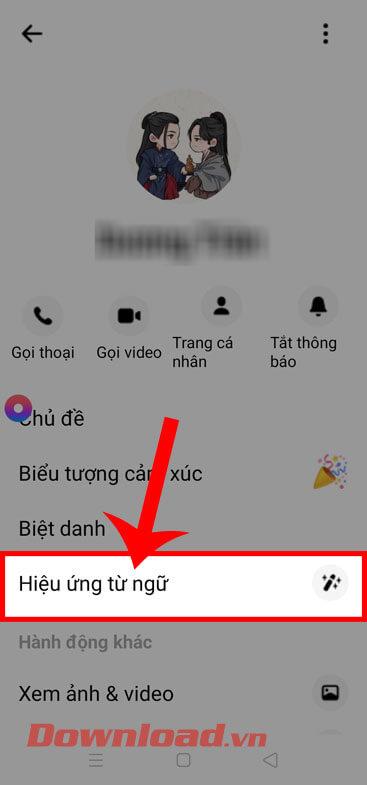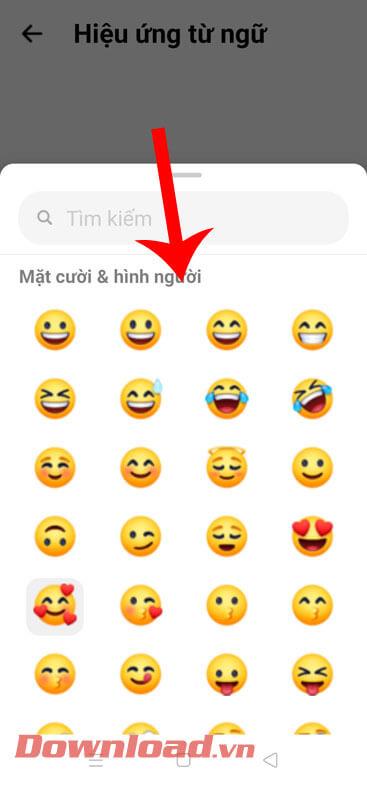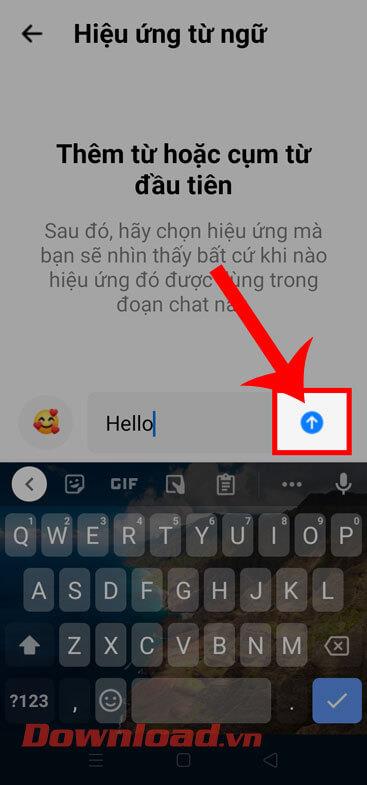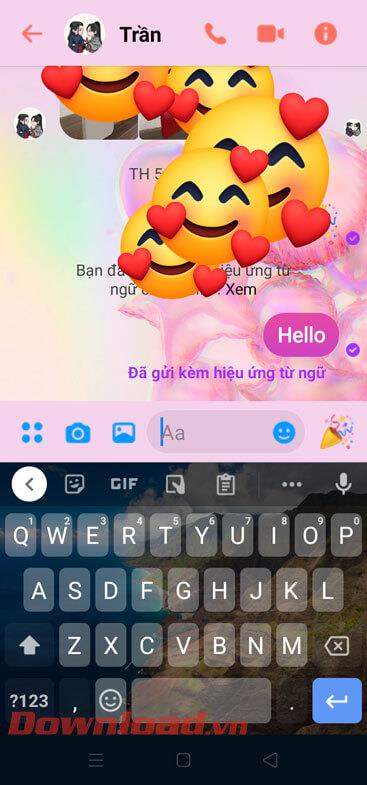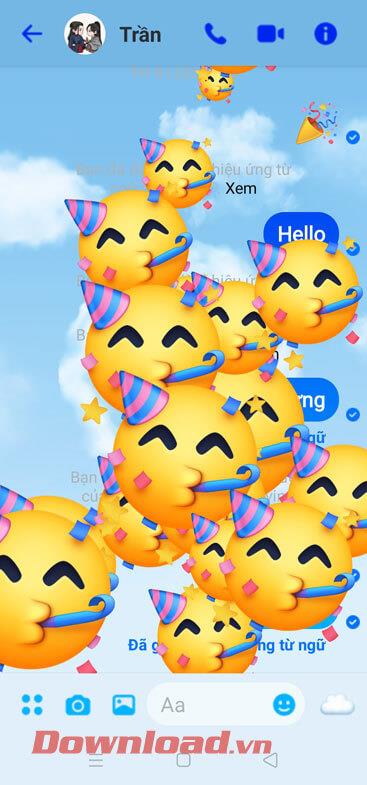Facebook Messenger est une application gratuite de messagerie et d'appel qui est utilisée par de nombreuses personnes aujourd'hui. Plus récemment, pour aider les utilisateurs à avoir des choses plus intéressantes tout en discutant avec des amis et des proches, cette application a mis à jour la fonctionnalité Word Effects. Avec cette fonctionnalité, nous pouvons installer des phrases familières attachées à une icône extrêmement impressionnante. Après avoir saisi la phrase avec l'icône installée dans la section des messages, des bulles extrêmement volantes apparaîtront.
Si vous souhaitez utiliser cette fonctionnalité intéressante de Facebook Messenger lorsque vous discutez avec des amis, mais vous ne savez pas comment procéder ? Par conséquent, Download.vn présentera aujourd'hui un article sur les instructions d'envoi de messages avec des effets de mots sur Facebook Messenger , vous invitant à vous y référer.
Instructions pour utiliser les effets de mots sur Facebook Messenger
Étape 1 : Tout d’abord, nous ouvrirons l’application Facebook Messenger sur notre téléphone. Ensuite, accédez à n'importe quelle conversation dans laquelle vous souhaitez installer des effets de mots.
Étape 2 : A ce moment de l'interface de conversation, cliquez sur l'icône « ! ». dans le coin supérieur droit de l’écran.
Étape 3 : Maintenant, dans les paramètres de conversation, cliquez sur Effets Word.
Étape 4 : Dans l' interface Ajouter le premier mot ou phrase , saisissez le mot ou la phrase pour lequel vous souhaitez installer des effets supplémentaires.
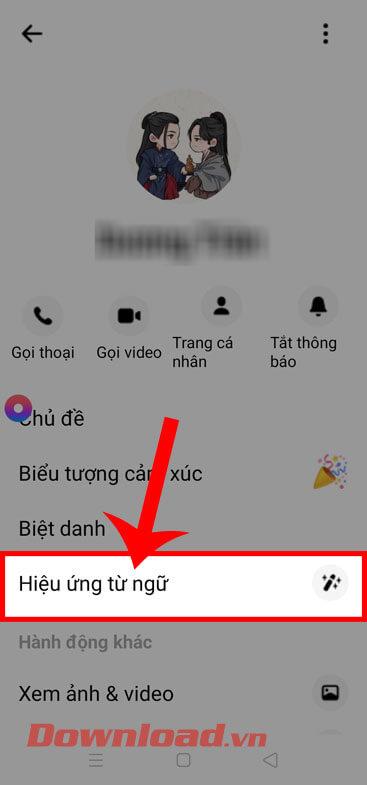

Étape 5 : Ensuite, touchez l'icône dans le coin inférieur gauche de l'écran.
Étape 6 : Maintenant, la boutique d'émoticônes apparaîtra à l'écran, sélectionnez une icône que vous souhaitez ajouter au mot ou à la phrase.
Étape 7 : Cliquez sur l' icône de flèche vers le haut dans la section de saisie de mots et de phrases pour ajouter des effets de mots à la conversation.
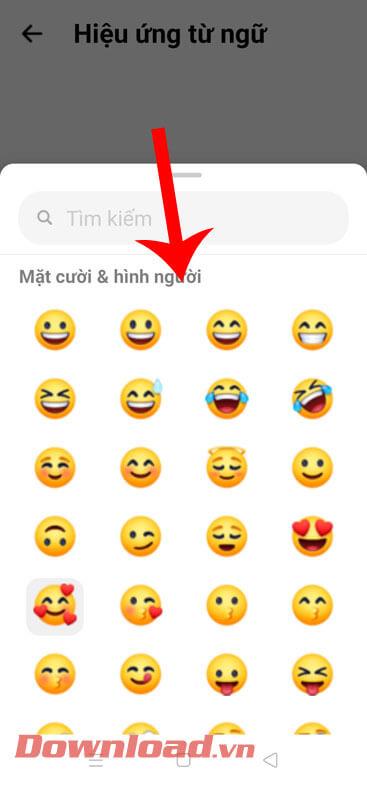
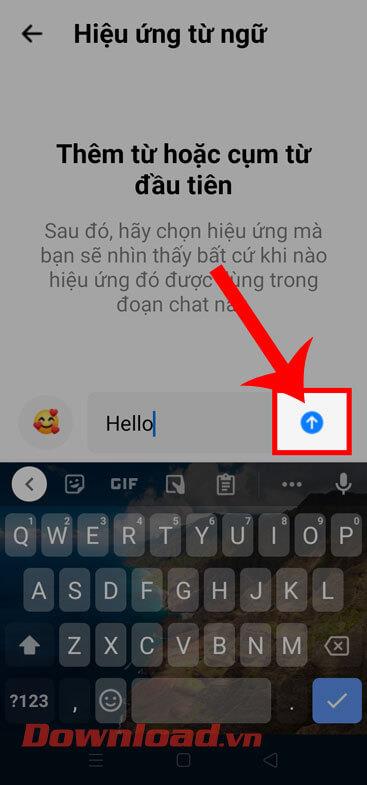
Étape 8 : Enfin, revenez à l'interface de conversation principale, composez et envoyez un message avec le mot ou la phrase que vous avez installé pour ajouter des effets . Après cela, sur l'écran, vous verrez de nombreux effets de bulles d'icônes voler vers le haut, extrêmement impressionnants.
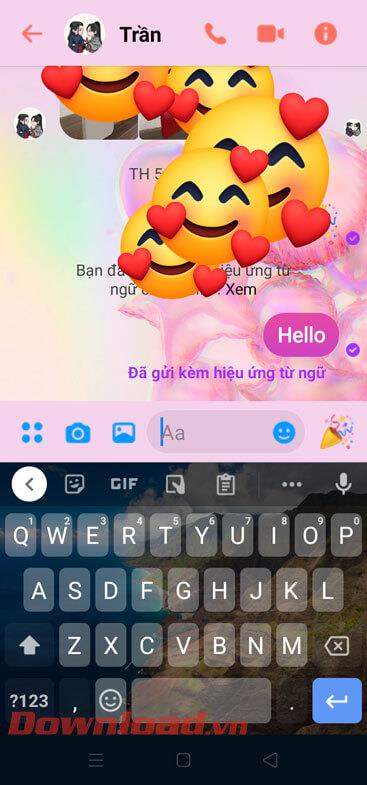

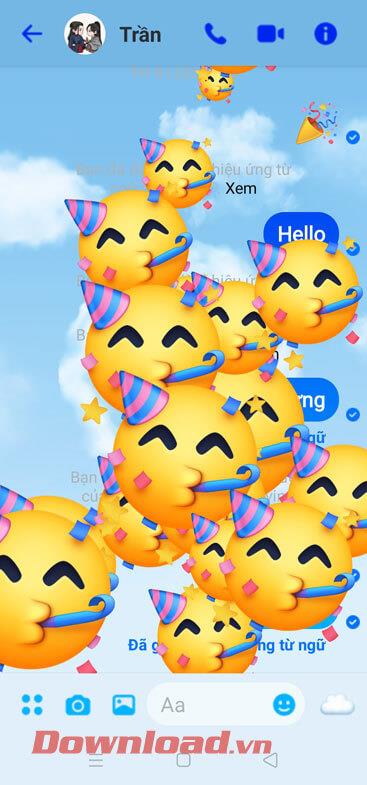
Tutoriel vidéo sur l'envoi de messages avec effets de mots sur Messenger
De plus, vous pouvez également vous référer à d'autres articles sur les astuces Facebook Messenger tels que :
Je vous souhaite du succès !